怎样用PS软件制作GIF动图
1、打开PS软件,可以先行建立一个画布页面;也可以先打开一张图片,根据图片的尺寸来确立画布的尺寸大小。背景是白色/自动/透明,都是没有太大影响的。像素的话,尽量设置的高一点,这样输出的GIF图也相应的会高清一些。
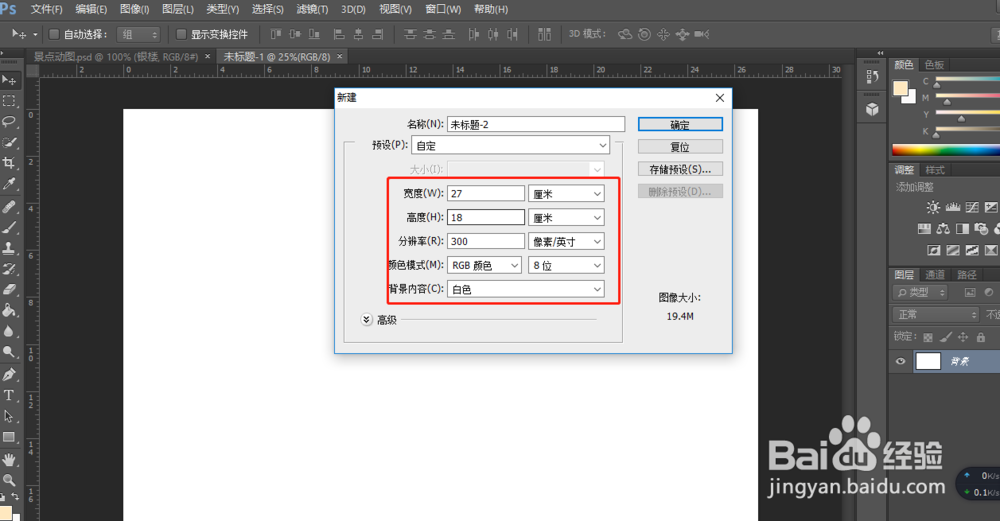
2、找到工具栏上的“窗口”,鼠标左键单击出现下拉列框。在下拉列框中用鼠标左键单击选中“时间轴”,就会出现可操作的页面了。

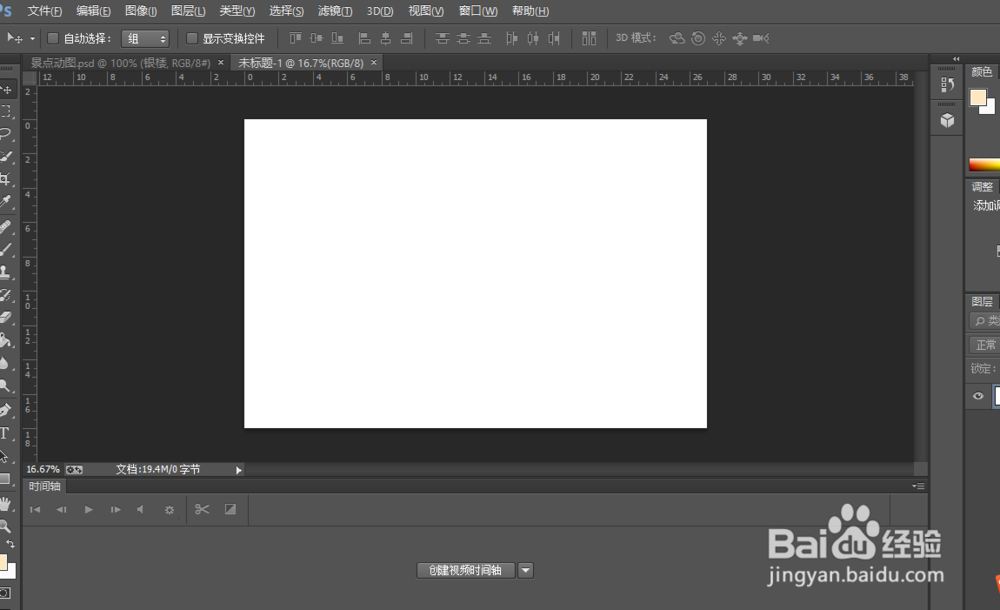
3、鼠标左键单击“创建视频时间轴”,就会出现编辑的工具页面了。可以看到有两个编辑轨道,一个是图片编辑轨道,一个是音频编辑轨道。一般情况下,习惯使用另外一罩脾青槊种编辑轨道,可以单击左下角像省略号一样的图标--【转换为帧动画】,跳转到以帧为单位的编辑页面。
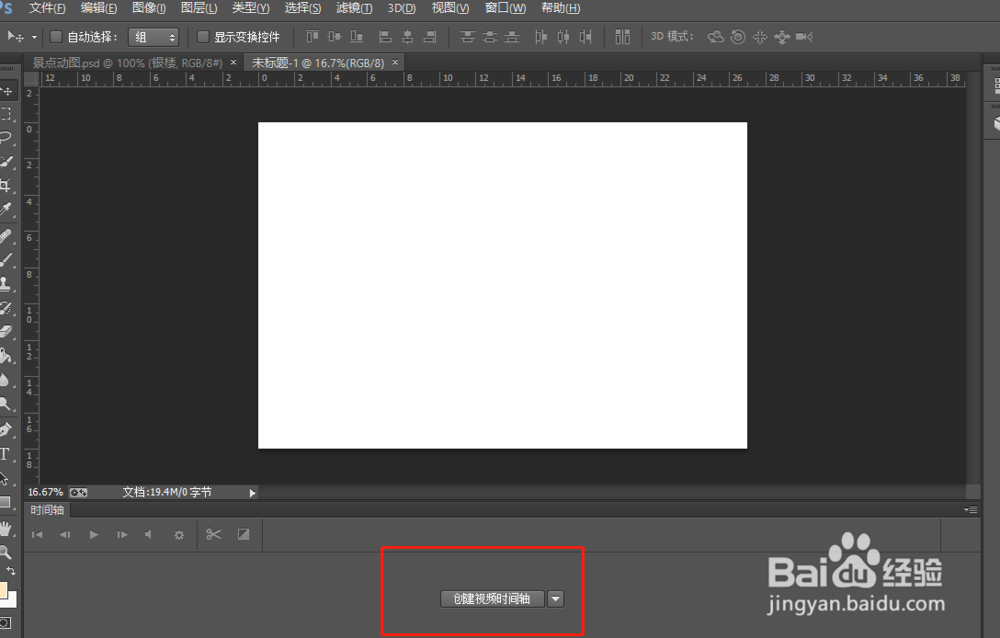

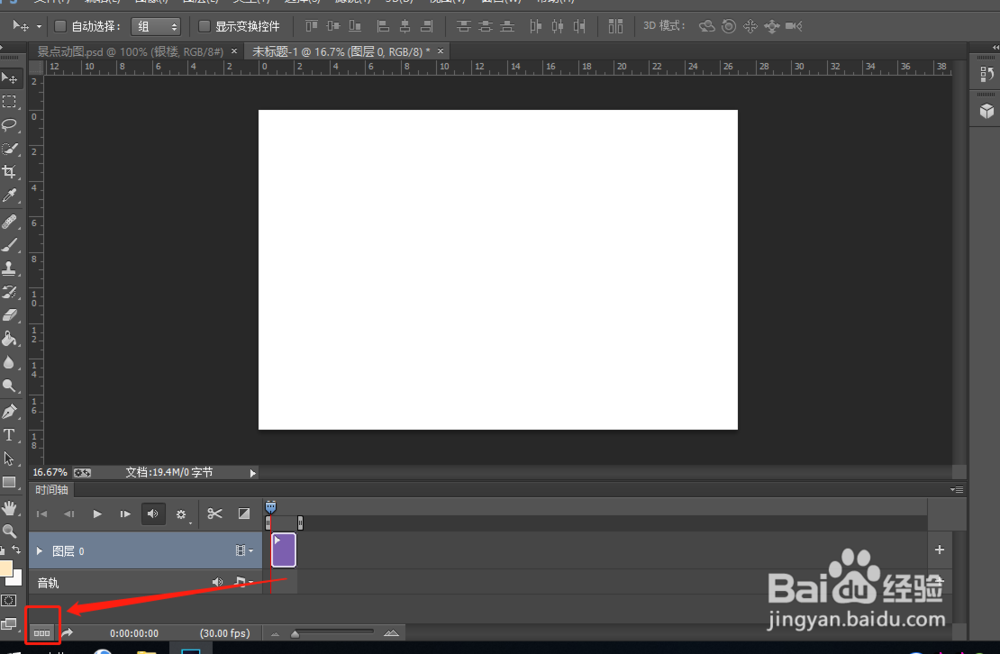

4、这一步就可以添加图片了,将需要呈现动图的图片素材,导入到PS中。鼠标左键点击像图层一样的标识,就可以新增一个图片动画了。
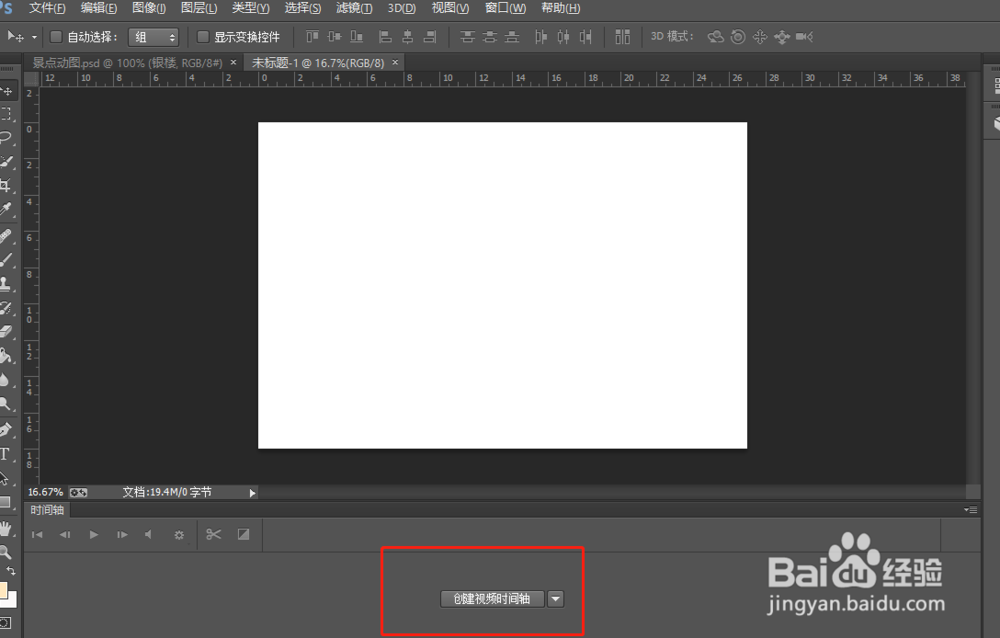
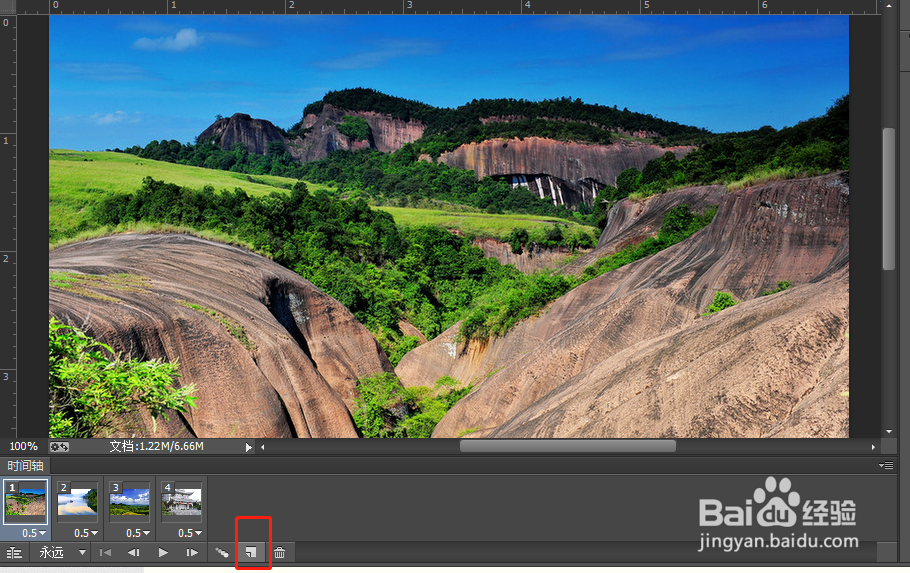
5、这里有两个关键选项:1、每个图片下方有一个时间显示的设置,如“无延迟”、“0.1秒”、“0.2”等等,意思就是这张图片在整个GIF图播放时显示的时间长度,具体设置时长可以根据需要来设置。我一般使用0.5秒,在快速播放的同时可以保证看得到图片全景。2、对整个gif图片,也有一个播放的设置,如“永远”,意思就是循环播放;“一次”,意思就是只从头到尾播放一次。这个根据需要自行选择了。
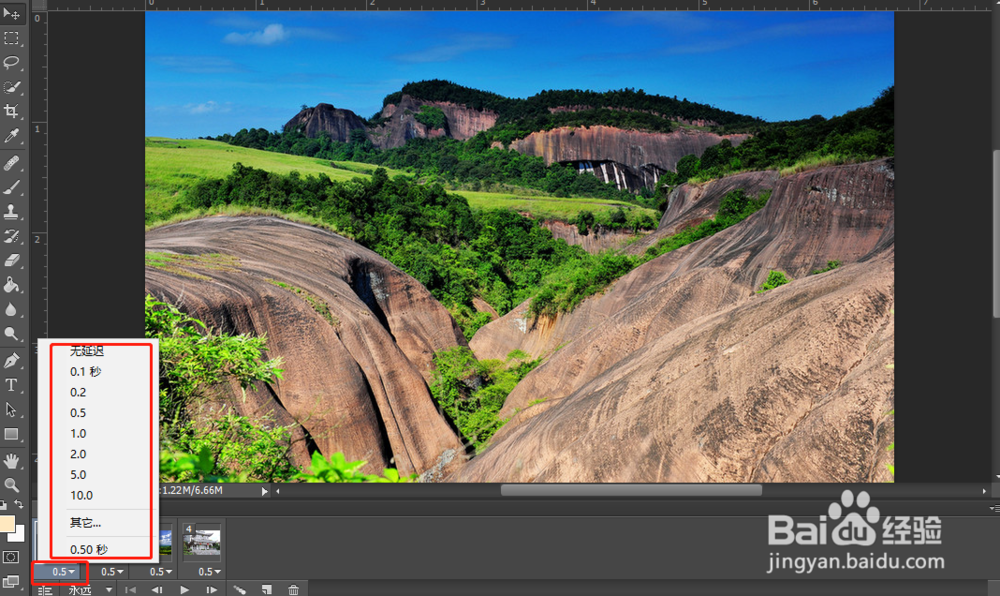

6、播放和预览。在输出之前,可以通过播放键来预览动画的效果,不断进行调整和完善。

7、输出GIF动图。点击“文件”,选择“储存为web所用格式”,就会出现一个输出前的设置对话框。一般直接点击确定就可以了,当然也可以根据需要,修改文件名称和保存位置等。到文件储存位置,就可以查看最终效果了。


